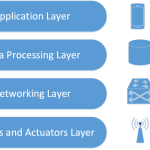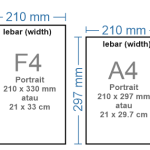Pernah nggak sih kamu datang ke rumah teman, kantor, atau kafe favorit, terus bingung karena butuh akses WiFi tapi lupa passwordnya? Atau mungkin kamu sendiri yang lupa sandi WiFi rumah karena terlalu panjang dan jarang dimasukkan ulang? Tenang, hal ini wajar banget terjadi. Di era serba digital seperti sekarang, password WiFi memang jadi semacam “kunci pintu” untuk bisa masuk ke dunia online.
Nah, yang jadi pertanyaan: gimana cara melihat password WiFi yang terkunci ? Apakah bisa dilakukan dengan cara praktis, tanpa harus mengganggu orang lain atau melakukan hal-hal yang merugikan? Jawabannya: bisa banget! Ada beberapa trik aman dan legal untuk melihat kembali password WiFi yang sudah pernah terhubung di perangkat kamu.
Yuk, kita bahas step by step!
Kenapa Password WiFi Bisa Terkunci?
Sebelum masuk ke teknis, penting buat paham dulu kenapa WiFi itu selalu terkunci dengan password. Tujuannya jelas, yaitu untuk keamanan. Bayangin kalau jaringan WiFi dibiarkan terbuka, siapa pun bisa masuk tanpa izin. Akibatnya:
-
Kecepatan internet jadi turun karena dipakai banyak orang.
-
Data pribadi berisiko bocor kalau ada pengguna yang iseng.
-
Bisa muncul aktivitas ilegal yang dilakukan lewat jaringan kita.
Jadi wajar kalau password WiFi sekarang rata-rata panjang, kombinasi huruf, angka, bahkan simbol. Sayangnya, justru ini yang bikin banyak orang gampang lupa.
Cara Melihat Password WiFi yang Sudah Pernah Tersimpan di HP Android
Buat kamu pengguna Android, sebenarnya ada fitur bawaan yang bisa membantu. Kalau perangkat sudah pernah terhubung ke sebuah WiFi, biasanya passwordnya tersimpan otomatis.
-
Lewat Pengaturan WiFi
-
Masuk ke Settings → Network & Internet.
-
Pilih WiFi dan klik jaringan yang pernah terhubung.
-
Akan muncul opsi Share (biasanya butuh sidik jari atau PIN).
-
Setelah itu akan tampil QR Code dan di bawahnya ada tulisan password.
-
Fitur ini sangat membantu kalau kamu mau berbagi jaringan dengan orang lain tanpa harus ketik ulang sandi panjang.
-
Lewat Google Account (Sinkronisasi)
-
Kalau HP kamu disinkronkan dengan akun Google, password WiFi bisa tersimpan di sana.
-
Tinggal buka akun Google lewat browser atau perangkat lain, cek bagian Saved WiFi Passwords.
-
Praktis, terutama kalau ganti HP baru tapi malas nanya ulang password WiFi.
-
Cara Melihat Password WiFi di iPhone
Pengguna iPhone juga bisa melakukan hal yang sama, bahkan caranya lebih simpel.
-
Lewat Pengaturan iOS
-
Masuk ke Settings → WiFi.
-
Klik jaringan yang sudah terhubung.
-
Pilih Password, lalu masukkan Face ID atau Touch ID.
-
Voila! Password langsung muncul.
-
-
Lewat iCloud Keychain
-
Kalau kamu aktifkan Keychain, password WiFi tersimpan otomatis di akun iCloud.
-
Tinggal buka di perangkat MacBook atau iPad yang terhubung dengan Apple ID yang sama.
-
Semua password akan sinkron, termasuk WiFi.
-
Cara Melihat Password WiFi di Laptop Windows
Kalau kamu pengguna Windows, trik ini bisa sangat membantu.
-
Lewat Control Panel
-
Klik kanan ikon WiFi di taskbar → pilih Open Network & Internet settings.
-
Masuk ke Network and Sharing Center.
-
Klik nama WiFi yang terhubung → Wireless Properties.
-
Pilih tab Security → centang Show characters.
-
Password WiFi langsung kelihatan.
-
-
Lewat Command Prompt (CMD)
-
Buka CMD dengan mode Run as Administrator.
-
Ketik perintah:
→ muncul daftar WiFi yang pernah terhubung.
-
Lalu ketik:
-
Scroll ke bagian Key Content, di situlah passwordnya.
-
Cara Melihat Password WiFi di MacBook
Buat pengguna macOS, caranya juga cukup gampang.
-
Lewat Keychain Access
-
Buka aplikasi Keychain Access.
-
Cari nama WiFi di daftar Saved Networks.
-
Klik dua kali, lalu centang Show password.
-
Masukkan password administrator Mac, maka sandi WiFi langsung tampil.
-
Cara Melihat Password WiFi Lewat Router
Kalau semua cara di atas terasa ribet, kamu bisa langsung cek password lewat router. Hampir semua modem atau router punya antarmuka admin yang bisa diakses.
-
Hubungkan perangkat ke jaringan WiFi.
-
Buka browser, lalu ketik alamat IP standar (biasanya 192.168.1.1 atau 192.168.0.1).
-
Login dengan username dan password admin (biasanya ada di belakang router).
-
Masuk ke menu Wireless Settings.
-
Di sana biasanya terlihat SSID (nama WiFi) dan passwordnya.
Hal yang Perlu Diperhatikan
Meskipun ada banyak cara untuk melihat password WiFi, ada beberapa hal yang wajib diingat:
-
Hanya gunakan pada jaringan sendiri atau jaringan yang kamu punya izin untuk akses.
-
Jangan pernah coba membobol WiFi orang lain dengan cara ilegal, karena bisa masuk ranah hukum.
-
Jaga keamanan password WiFi kamu sendiri dengan menyimpannya di aplikasi pengelola password agar tidak lupa lagi.
Tips Agar Tidak Lupa Password WiFi
Supaya kejadian lupa password tidak terulang, ada beberapa tips sederhana:
-
Catat di tempat aman – bisa di notes HP, tapi pastikan dikunci dengan password juga.
-
Gunakan aplikasi password manager – ini cara paling aman karena semua password terenkripsi.
-
Buat password yang kuat tapi gampang diingat – misalnya kombinasi kata unik dengan angka yang punya arti buat kamu.
-
Gunakan QR Code Sharing – banyak router modern bisa menghasilkan QR Code untuk berbagi password tanpa harus mengetik.
Melihat kembali password WiFi yang terkunci sebenarnya bukan hal sulit. Ada banyak cara praktis lewat HP, laptop, atau langsung dari router. Yang penting, gunakan cara ini hanya untuk kebutuhan yang wajar, seperti membantu teman, menyambungkan perangkat baru, atau mengingat sandi yang memang lupa.
Ingat, WiFi itu ibarat pintu rumah digital kamu. Jangan sampai sembarangan orang bisa masuk. Jadi, jaga password tetap aman, tapi pastikan juga kamu punya akses mudah kalau sewaktu-waktu lupa.
Sekarang kamu sudah tahu caranya, jadi nggak perlu panik lagi kalau tiba-tiba butuh password WiFi. Cukup ikuti langkah-langkah di atas, dan kamu bisa tetap online tanpa ribet.

Priyo Harjiyono, bekerja sebagai guru komputer sejak 2011, blogger tekno sejak 2005, Pernah bekerja sebagai Asisten Dosen Teknik Informatika dan Teknik Elektronika UNY, SEO Specialist di Indobot dan saat ini sebagai SEO Specialist di Kommunitas.net , memiliki latar belakang pendidikan Teknik Elektronika, Teknik Informatika dan Program Profesi Guru Teknologi Komputer dan Informatika. Memiliki pengalaman sebagai narasumber, pembicara di bidang digital marketing, SEO dan informatika untuk bisnis dan UMKM.
Pengalaman lengkap saya bisa dicek disini